如何在ppt中让文字以动画的形式一个一个的出现?
我们经常会见许多ppt中的文字呈现打印机效果,即一个字一个字的出现。这种打印机效果无疑会在放映过程中向观看者传达不一样的展示结果,是ppt更为出彩。那这种效果是怎样设置的呢?小编在这为大家简单介绍一下。

1、首先要在powerpoint中打开一个ppt。选中这个ppt中想要呈现这种动画效果的文字,如图所示。

2、选中以后点击上方工具栏中的的【动画】,然后点击动画效果【出现】,这时选中的文字就会在左上角出现数字角标,这就意味着选中的文字已经有了基本的动画。如图所示。
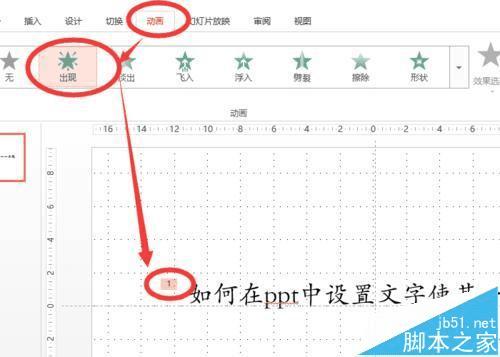
3、然后在【效果选项】一栏的右下角有一个小箭头,点击之后即会出现新的界面,点击【效果】,在效果这一页中选择【动画文本】,如图所示。
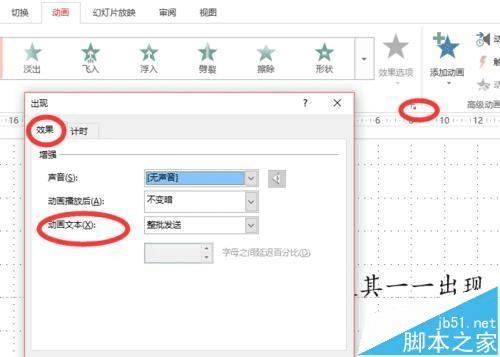
4、在【动画文本】一栏中,选择【按字母】,同时在下方还可以设置每个字母间出现的间断时长,然后点击确定。之后选中的文字即可出现打印机效果啦。如图所示。
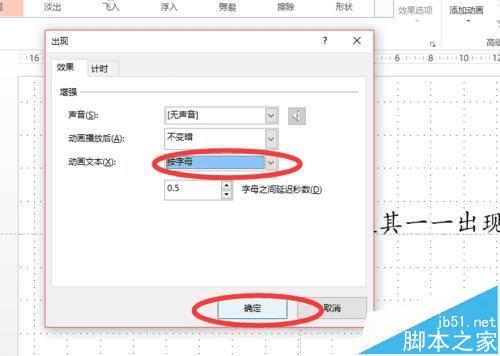

5、另外一种方法是将这些文字分别放在数个独立的文本框中,如图所示。
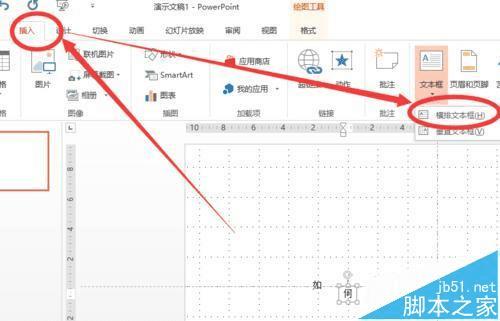
6、然后分别对每个文本框设置动画效果。即选中每个文本框,然后再上方的工具栏中点击【动画效果】→【出现】。设置完成后就可以看到每个文本框左上角出现了不同的数字,也即是动画出现前后顺序。如图所示。
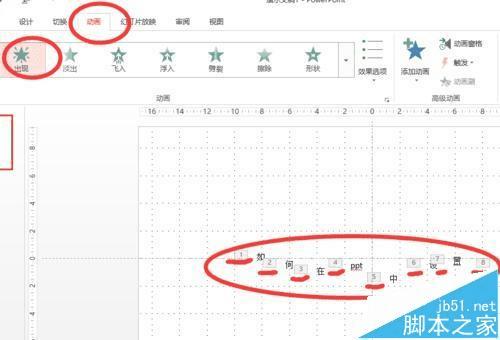
7、设置完后,在上方工具栏可以找到【动画窗格】,点击后会在界面右侧出现一个工具栏,在这里可以对每个动画进行间隔时间、出现顺序等进行调整。如图所示。
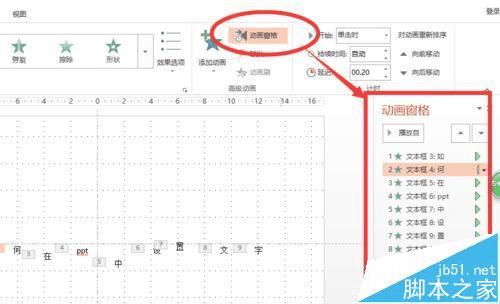
注意事项:不建议一个字一个字的设置独立的动画效果。如果只有几个字,那俩种方法都可以,如果字数很多的话,一个一个设置就会显得十分麻烦。
本文地址:http://www.45fan.com/dnjc/78408.html
